Windows Defender là một dịch vụ giúp bảo vệ người dùng khỏi virus trong thời gian nền. Dịch vụ này được tự động chạy trên nền của Windows để luôn bảo vệ người dùng trước virus và các mối hiểm họa khác. Tuy nhiên, dịch vụ này lại tiêu tốn khá nhiều dung lượng CPU của bạn. Vậy có cách nào để hạn chế Windows Defender chiếm CPU trên Windows không? Câu trả lời là có nhé.
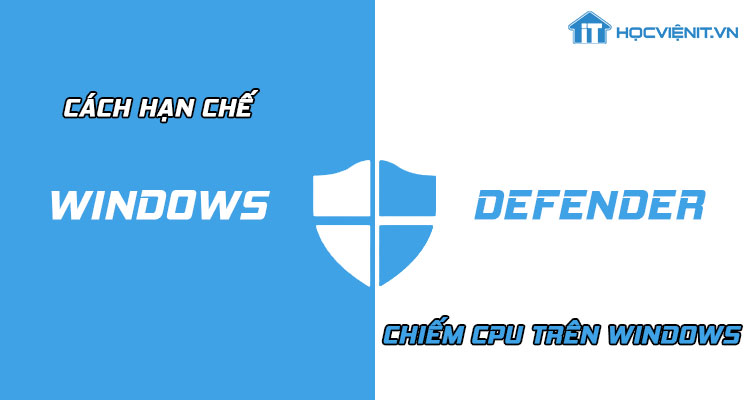
Sử dụng PowerShell
Bằng cách thực hiện lệnh thông qua PowerShell, bạn có teher hạn chế Windows Defender chiếm CPU. Các bước thực hiện như sau:
Bước 1: Bạn kích chuột phải vào biểu tượng Windows trên thanh công cụ và chọn Windows PowerShell (Admin).
Bước 2: Sau đó, bạn nhập lệnh: “Get-MpPreference | select ScanAvgCPULoadFactor” và nhấn Enter. Lúc này, bạn sẽ nhìn thấy giới hạn sử dụng CPU hiện tại của Windows Defender.
Bước 3: Bây giờ, bạn có thể thiết lập giới hạn cho việc sử dụng CPU cho Windows Defender bằng cách nhập lệnh dưới đây và nhấn Enter.
“Set-MpPreference -ScanAvgCPULoadFactor 20”
Lưu ý: Ký tự “20” ở trên là để chỉ tỷ lệ phần trăm của giới hạn mà Windows Defender được sử dụng CPU. Cho nên bạn có thể thay đổi con số này theo ý của bạn nhé.
Sử dụng Group Policy
Bạn có thể thiết lập thủ công mức dung lượng CPU mà Widows Defender có thể sử dụng thông qua Group Policy. Các bước thực hiện như sau:
Bước 1: Đầu tiên bạn truy cập cửa sổ Run bằng cách nhấn tổ hợp phím tắt Windows + R. Tiếp theo, bạn nhập lệnh “gpedit.msc” và nhấn Enter.
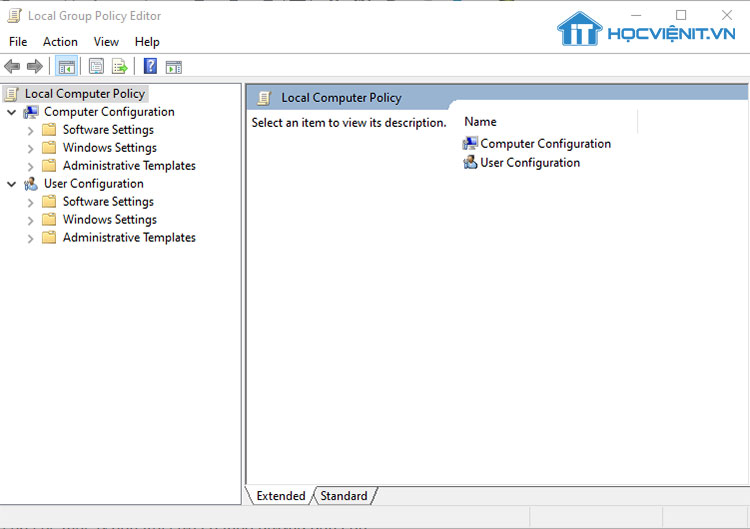
Bước 2: Sau đó, bạn truy cập các mục ở bên trái cửa sổ theo đường dẫn sau:
Computer Configuration > Administrative Templates > Windows Components > Windows Defender Antivirus > Scan.
Bước 3: Ở đây, bạn kích đúp vào Specify the maximum percentage of CPU utilization during a scan ở phía bên phải.
Bước 4: Trong cửa sổ mới hiện lên, bạn tích chọn vào Enabled và thiết lập mức dung lượng giới hạn CPU ở mục Specify the maximum percentage of CPU utilization during a scan rồi nhấn Apply và chọn OK là xong.
Bước 5: Cuối cùng bạn đừng quên khởi động lại máy tính để xác nhận thay đổi nhé.
Cách tắt Windows Defender Win 10 nhanh chóng, dễ hiểu
Trên đây là chia sẻ của HOCVIENiT.vn về cách hạn chế Windows Defender chiếm CPU trên Windows. Hi vọng chúng giúp ích cho bạn. Chúc bạn thành công!
Ngoài ra, nếu có bất cứ thắc mắc nào về các kiến thức liên quan đến máy tính thì bạn có thể để lại bình luận bên dưới bài viết này. Và đừng quên đón đọc các bài viết mới nhất của HOCVIENiT.vn nhé.
Các bài viết liên quan:
Cách tắt Windows Defender trên Windows
Sửa lỗi không mở được Windows Defender trong Windows 10 như một chuyên gia
Thông báo “Windows Defender Firewall has blocked some features of this app” là gì?
Mọi chi tiết xin vui lòng liên hệ:
CÔNG TY CỔ PHẦN HỌC VIỆN IT
MST: 0108733789
Tổng đài hỗ trợ: 024 3566 8686 – Hotline: 0981 223 001
Facebook: www.fb.com/hocvienit
Đăng ký kênh Youtube để theo dõi các bài học của Huấn luyện viên tốt nhất: http://bit.ly/Youtube_HOCVIENiT
Tham gia cộng đồng Học viện IT.vn tại: https://www.facebook.com/groups/www.hocvienit.vn/
Trụ sở Hà Nội: Số 8 ngõ 117 Thái Hà, Đống Đa, Hà Nội
Hồ Chí Minh: Số 283/45 Cách Mạng Tháng Tám, Phường 12, Quận 10, TP.HCM
Hải Phòng: Số 94 Quán Nam, Lê Chân, Hải Phòng
Thái Nguyên: Số 297 Lương Ngọc Quyến, TP. Thái Nguyên
Học viện IT.vn – Truyền nghề thực tế cùng bạn đến thành công!



Bài viết liên quan
Hướng dẫn vệ sinh quạt tản nhiệt laptop cho học viên mới
Trong bài viết này, Học viện iT sẽ hướng dẫn các bạn học viên mới...
Th7
Hướng Dẫn Thay Quạt Tản Nhiệt Laptop – Quy Trình Chuẩn Học Viện iT
Thay quạt tản nhiệt laptop là kỹ năng cơ bản mà mọi kỹ thuật viên...
Th7
Lỗi Driver Windows 10/11: Cách Xử Lý Hiệu Quả Như Kỹ Thuật Viên Chuyên Nghiệp
Bạn gặp lỗi WiFi mất kết nối, loa không phát tiếng hay máy liên tục...
Th7
Làm gì khi gặp lỗi chuột máy tính bị đảo ngược trái phải?
Bạn đang gặp rắc rối vì chuột máy tính bị đảo ngược trái phải? Học...
Th7
Hướng dẫn sửa touchpad laptop bị tróc sơn, trầy xước
Vì phải tiếp xúc liên tục với ngón tay, touchpad rất dễ bị tróc sơn...
Th7
Hướng dẫn thay touchpad laptop cho người mới
Bài viết này sẽ hướng dẫn học viên Học Viện iT cách thay touchpad laptop...
Th7